- Самые интересные новости о технике Apple и не только.
- Сгрузить программу/Сгружать неиспользуемые на iPhone — что это означает?
- Что значит «Сгружать неиспользуемые программы» в iPhone?
- Как отключить/включить «Сгружать неиспользуемые программы» на iPhone?
- Что значит «Сгрузить программу» в iPhone?
- Как включить/отключить «Сгрузить программу» в iPhone?
- Как вернуть сгруженную программу в iPhone?
- Как сгружать неиспользуемые программы на айфоне?
- Как пользоваться этой фишкой?
- Пробуем сгрузить программу
- Сгружать неиспользуемые программы — как отключить?
- Заключение
- Offload Unused Apps: предназначение, как вернуть приложения?
- Есть ли разница между удалением и выгрузкой в Offload Unused Apps?
- Как убрать функцию Offload Unused Apps?
- Можно ли сгружать приложения вручную?
- Заключение
Самые интересные новости о технике Apple и не только.
Сгрузить программу/Сгружать неиспользуемые на iPhone — что это означает?

Давайте представим себе ситуацию, что на вашем iPhone постоянно заканчивается место и вы уже прям не знаете, что можно удалить и как очистить память.
Apple заботится о своих пользователях и постоянно добавляет весьма удобные фичи. Одними из них являются функции «Сгрузить программу» и «Сгружать неиспользуемые».
Сегодня мы поговорим о том, что же это означает, как они работают и самое главное — как включить или выключить их при необходимости.
Что значит «Сгружать неиспользуемые программы» в iPhone?
Допустим вы очень активный юзер программ и игр. Их просто море на вашем «Айфоне» и из-за этого частенько встречаетесь с проблемой нехватки памяти на устройстве.
Чтобы немного облегчить вам жизнь и освободить память, есть функция «Сгружать неиспользуемые». Если вы её активируете, то все редко используемые программы и игры будут автоматически выгружены в iCloud.
Таким образом, физически они не находится на вашем устройстве. Но если будет необходимость восстановить одну из них, со всеми данными и прогрессом, то вы сможете сделать это в любую секунду (последний пункт статьи).
Ярлыки на рабочем столе кстати тоже остаются, просто возле них появляется маленькое облачко, что и означает нахождение всех данных программы/игры в облаке.
Как отключить/включить «Сгружать неиспользуемые программы» на iPhone?
Активировать функцию можно за считанные секунды. Для этого, просто следуем таким шагам:
- заходим в Настройки;
- листаем немного вниз и ищем пункт iTunes Store и App Store;
- активируем пункт Сгружать неиспользуемые, чтобы ползунок стал зеленого цвета.

Настройки — iTunes Store и App Store — Сгружать неиспользуемые
Данная опция будет очень удобна, если у вас очень много приложений на смартфоне. Если вы любите более гибкий выбор или программ не так уж много, то следующий вариант для вас.
Что значит «Сгрузить программу» в iPhone?
Суть функции «Сгрузить программу» очень похожа на прошлый вариант. Отличие заключается в том, что вы выбираете вручную одно приложение и выгружаете его в облако.
Точно также, в любой момент его можно будет восстановить со всеми данными. Это не полное удаление, а просто экономия места на вашем устройстве.
Также стоит упомянуть, что эта фича не выгружает абсолютно все неиспользуемые программы автоматически. Здесь более гибкие настройки и всё зависит от вашего выбора.
Как включить/отключить «Сгрузить программу» в iPhone?
Несмотря на то, что функции очень похожи, местонахождение пунктов в настройках совершенно разные. Поэтому, вот инструкция:
- опять открываем Настройки;
- находим Основные и выбираем Хранилище iPhone;
Читайте также: Как очистить загрузки в яндекс браузере

Настройки — Основные — Хранилище iPhone

Программа — Сгрузить программу — Сгрузить программу
Всё готово и теперь, как я уже говорил, ярлык на рабочем столе остается, но с маленьким облачком. Что собственно и означает нахождение данных игры в облаке.
Как вернуть сгруженную программу в iPhone?
Всё это конечно очень круто и полезно, но рано или поздно вам может понадобится одна из программ и наверняка вам нужно знать, как можно вернуть сгруженное приложение обратно в Айфон.
Давайте разбираться, ведь есть два варианта, как это реализовать:
- просто находим ярлык программы и нажимаем на него, после чего начнется загрузка;

Нажатие на ярлык

После полного восстановления игры, вы можете запускать её и всё будет как прежде. Весь игровой процесс и прочие моменты будут сохранены.
Недостаток памяти на телефоне вызывает большой дискомфорт в использовании. В полной мере это делать становится невозможно. Нет места, чтобы сфотографировать что-то или снять видео на память. Да даже банально скачать нужное приложение. И удалять все с телефона не хочется, вроде как все нужно. Тратим огромные суммы денег на айфоны с гигантским размером памяти, а в итоге и этого нам мало. Ведь каждый третий блогер и использует 50 разных приложений, плюс тысячи фоток. В одном обрезать фотку, в другом фильтр наложить, в третьем потёртости и так до бесконечности. Поэтому разработчики Apple не стоят на месте и помогают нам освободить память при помощи своих новых разработок. А именно новых функций «Сгрузить программу» и «сгружать неиспользуемое». Что это такое и как этим пользоваться – сегодня и разберемся.
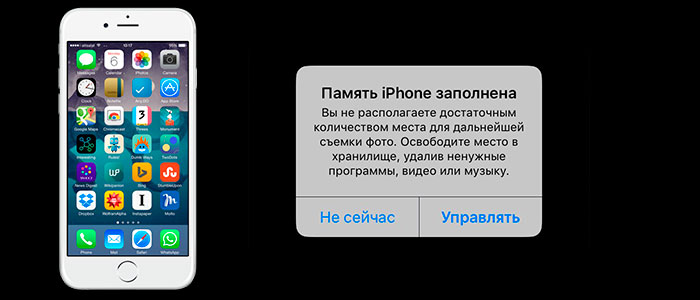
Сгружать неиспользованные на iphone
Как сгружать неиспользуемые программы на айфоне?
Что это все может значить? Допустим у вас на телефоне огромное количество программ и все они «нужны». Но если все точно проанализировать, то становится очевидным – одни из них используются вами постоянно, а другие очень редко. Так вот, вы при помощи этого нововведения может редко используемые проги закинуть в iCloud. То есть фактически их не будет на вашем телефоне, они буду в так называемом сейфе, освободят тем самым место. При этом вы будете видеть их на рабочем столе, просто возле них появится иконка облачка. Но если вдруг они понадобятся, то можно их будет оттуда вытащить обратно. Как это сделать подробнее расскажем ниже.
Читайте также: Повышение уровня противников ведьмак 3 что дает
Как пользоваться этой фишкой?
Внимание, этот вариант для тех, кто хочет, чтобы телефон сам автоматически выбрал редко используемые и отправил их в хранилище. Если вы хотите сами вручную выбирать каждое приложение, то вам подойдет способ ниже. А для тех кому нужен автоматических помощник подойдет и этот, для того, чтобы это сделать понадобится несколько секунд. Следуйте инструкции:
- Переходим к настройкам – находим iTunes Store и App Store;
- Кликаем на «сгрузить неиспользуемое», чтобы активировать эту функцию. Вот и все, можете посмотреть на экране, что изменилось и кого он «отобрал».
Кстати, такой вариант ещё подходит, когда времени особо думать некогда. Просто нужно срочно свободное место, две кнопки кликнул и готово. И если нужно вернул все как было.

Сгружать неиспользуемые ПО
Пробуем сгрузить программу
А точнее отбираем вручную, что мы хотели бы на время спрятать:
- Переходим к настройкам – кликаем на «основное» — хранилище:
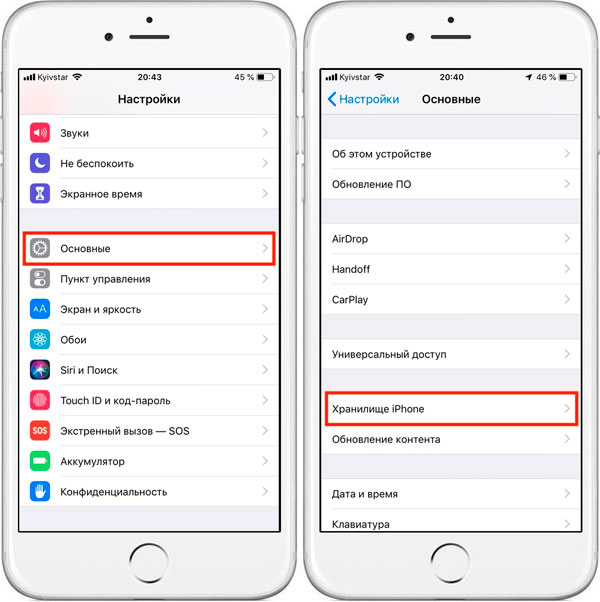
Сгружать неиспользуемые программы — как отключить?
Для этого есть два варианта и все они выполняются быстро и легко. Первый:
- Просто кликнуть на иконку нужной нам игры, и она начнет загрузку. После чего опять станет доступной.
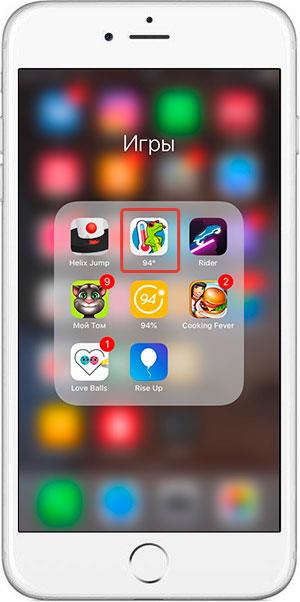
Второе порыться в настройках приложений. Выбираем нужно и в разделе «все о приложении» будет «переустановка программы». Кликаем и все возвращается на место.

Выбираете удобный для вас способ и пользуетесь, надеемся, что мы все доступно объяснили и показали.
Заключение
Сегодня мы рассмотрели новую и как оказалось очень удобную фишку. Можно скачивать сколько угодно приложений и всеми ими пользоваться. Понадобится лишь интернет, если захотите опять использовать программку. Надеемся, что наша мини- инструкция была для вас полезной, если это так – напишите в комментариях. Мы стараемся все читать и по возможности отвечать. Также наши читатели все очень активные и с радостью помогают ответами, если знают решение. Спасибо, что читаете нас.

Многие пользователи стали замечать, что некоторые приложения удаляются системой iOS самостоятельно. Все дело в том, что разработчики решили оснастить платформу функцией Offload Unused Apps для очистки памяти iPhone от неиспользуемого софта.
С одной стороны, это полезная функция, потому что она избавляет вас от забот по удалению программ. Но, с другой, не всем нравится, что система распоряжается чем-то по своему усмотрению. О решении данной проблемы пойдет речь ниже.
Читайте также: Какой чипсет лучше z370 или z390
Offload Unused Apps: предназначение, как вернуть приложения?
Когда память девайса начинает забиваться, айфон сгружает приложения, пытаясь освободить память устройства. На рабочем экране вы сможете увидеть потускневшие иконки приложений, которые были удалены автоматически.
 Фото: Иконка удаленного приложения
Фото: Иконка удаленного приложения
Когда так происходит, все системные папки и данные приложения остаются в памяти устройства. Для возобновления работы удаленных приложений вам нужно зайти в магазин и снова установить их. Сделать это можно также через поиск или же найдя иконку на рабочем экране.
Есть ли разница между удалением и выгрузкой в Offload Unused Apps?
Да, между ними есть существенные различия, хоть, по сути, они освобождают память на устройстве:
- При полном удалении приложения все связанные с ним данные полностью стираются с внутренней памяти. Если вы захотите установить его повторно, там уже не будет ничего из того, что присутствовало раньше.
- Выгрузка удаляет непосредственно приложения, оставляя в памяти устройства все связанные с ним данные. При восстановлении приложения там будет все, что было до удаления. По освобождению места это не очень эффективно, потому что практика показывает, что больший вес имеет не само приложение, а связанные с ним файлы.
Как убрать функцию Offload Unused Apps?
Offload Unused Apps — этот процесс является фоновым и не требует настроек. Но, по желанию пользователя, его можно настроить так, чтобы он удалял определенный софт:
- Зайдите в раздел Настроек.
- Найдите там «iTunes Store и App Store».
- Сдвиньте ползунок напротив «Сгружать неиспользуемые», тем самым деактивировав функцию.
 Почему телефон начинает сгружать приложения?
Почему телефон начинает сгружать приложения?
Использование этой функции рекомендовано всем, у кого объем памяти на устройстве составляет менее 16 Гб. При отключении функции пользователю придется самостоятельно анализировать свои приложения и удалять те, которыми он не пользуется.
Можно ли сгружать приложения вручную?
Да, так делать можно. Для этого:
- Зайдите в раздел Настроек.
- Перейдите к Основным.
- Найдите «Хранилище iPhone».

- Найдите приложение, к которому требуется применить выгрузку. Тапните на него.

- Выберите «Сгрузить программу».

Если вы захотите вернуть это приложение, пройдите тем же путем и верните его.
Заключение
Стоит отметить, что функция Offload Unused Apps не является новинкой. Аналогичный способ удаления софта применялся и ранее в Nextbit Robin. Только там приложения не оставались на телефоне, а перемещались в облако, пока они снова не понадобятся пользователю.
No related posts.








